Win10系统下怎样设置应用商店启动背景色
windows10正式版系统自带了应用商店,用户可以在其中下载自己所需的应用,非常的方便。今天,系统城小编将在本文为大家介绍一个更改win10应用商店启动背景色的方法,希望能够帮助大家更好地使用应用商店。

具体方法如下:
1、在Cortana搜索栏输入regedit后按回车键进入注册表编辑器。
2、定位到
HKEY_CURRENT_USERSOFTWAREClassesLocal SettingsSoftwareMicrosoftWindowsCurrentVersionAppModelSystemAppDataMicrosoft.WindowsStore_8wekyb3d8bbweSplashScreenMicrosoft.WindowsStore_8wekyb3d8bbwe!App
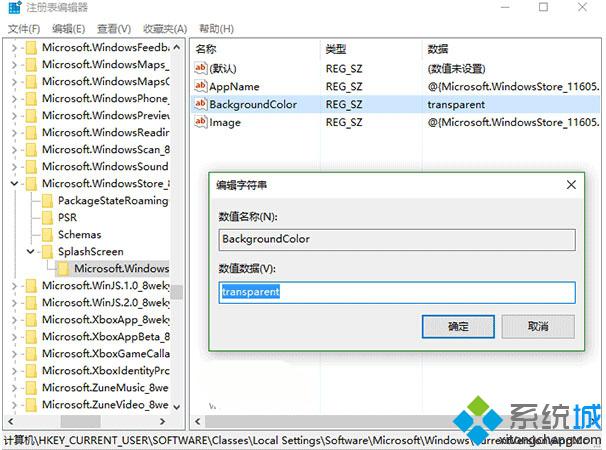
如上图所示,应用商店默认启动颜色为“transparent(透明)”,也就是说使用系统主题颜色。所以,如果你不想单独为应用启动背景进行配色的话,也可直接在相应的应用背景色BackgroundColor数值数据输入transparent进行匹配。
注意,每种RGB颜色都有一个代码与之对应,比如默认的蓝色就是#0078D7,上图中的深红色是#C00000,绿色可以用#00b050,黄色#ffff00黄的比较纯粹,此外还有#e36c09的橙色和#7030a0的紫色也不错……其他颜色代码,大家可以自行搜索“RGB颜色”来查找。
另外,如果你不想单独为应用启动背景进行配色的话,也可直接在相应的应用背景色BackgroundColor数值数据输入transparent使用系统主题颜色进行匹配。
修改好后,重启应用商店就可以看到效果。想要改回默认颜色,重新对BackgroundColor赋值#0078D7即可。
以上就是Win10系统更改应用商店启动背景色的具体方法了。想要为应用商店换一个更好看背景色的用户,快点按照上述步骤操作看看!大家可以关注系统城更多精彩教程https://www.xitongcheng.com/
我告诉你msdn版权声明:以上内容作者已申请原创保护,未经允许不得转载,侵权必究!授权事宜、对本内容有异议或投诉,敬请联系网站管理员,我们将尽快回复您,谢谢合作!










